笔记本电脑使用注意事项
笔记本电脑使用时的注意事项
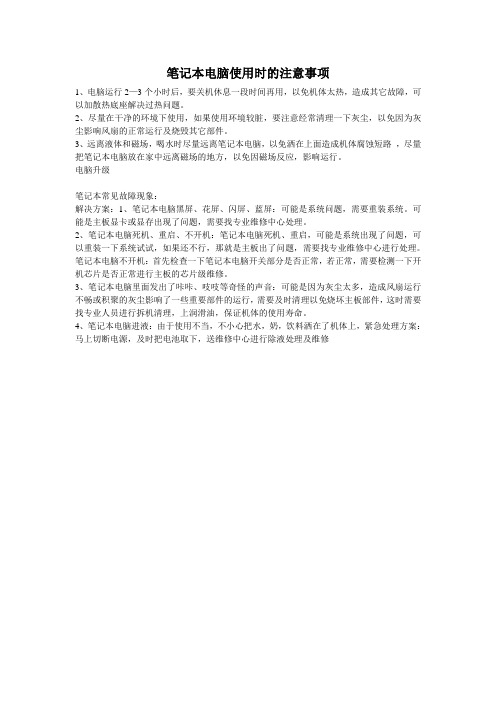
笔记本电脑使用时的注意事项
1、电脑运行2—3个小时后,要关机休息一段时间再用,以免机体太热,造成其它故障,可以加散热底座解决过热问题。
2、尽量在干净的环境下使用,如果使用环境较脏,要注意经常清理一下灰尘,以免因为灰尘影响风扇的正常运行及烧毁其它部件。
3、远离液体和磁场,喝水时尽量远离笔记本电脑,以免洒在上面造成机体腐蚀短路,尽量把笔记本电脑放在家中远离磁场的地方,以免因磁场反应,影响运行。
电脑升级
笔记本常见故障现象:
解决方案:1、笔记本电脑黑屏、花屏、闪屏、蓝屏:可能是系统问题,需要重装系统。
可能是主板显卡或显存出现了问题,需要找专业维修中心处理。
2、笔记本电脑死机、重启、不开机:笔记本电脑死机、重启,可能是系统出现了问题,可以重装一下系统试试,如果还不行,那就是主板出了问题,需要找专业维修中心进行处理。
笔记本电脑不开机:首先检查一下笔记本电脑开关部分是否正常,若正常,需要检测一下开机芯片是否正常进行主板的芯片级维修。
3、笔记本电脑里面发出了咔咔、吱吱等奇怪的声音:可能是因为灰尘太多,造成风扇运行不畅或积聚的灰尘影响了一些重要部件的运行,需要及时清理以免烧坏主板部件,这时需要找专业人员进行拆机清理,上润滑油,保证机体的使用寿命。
4、笔记本电脑进液:由于使用不当,不小心把水,奶,饮料洒在了机体上,紧急处理方案:马上切断电源,及时把电池取下,送维修中心进行除液处理及维修。
笔记本使用注意事项

笔记本使用注意事项
对于许多人来说,笔记本电脑已经成为生活中必不可少的工具。
然而,由于使用不当,可能会导致一些问题,因此我们需要注意以下几点。
首先,注意使用时间。
虽然笔记本电脑性能强大,但长时间使用会导致电脑过热。
因此,应定期休息一下,关机或者让电脑进入待机模式来进行散热。
此外,长时间使用电脑还会对我们的眼睛造成伤害,因此也要多做眼部保护措施,比如定期进行眼保健操或者远离电脑屏幕。
其次,注意使用环境。
电脑是一个非常精密的设备,同时也很容易受到灰尘、水等外界物质的侵害。
因此,在使用笔记本电脑时,要注意避免在灰尘较多的地方使用,同时也要避免将水或其他液体溅在电脑上。
如果电脑进水或被液体溅湿,应立即关机,并送修电脑。
第三,要保持电脑的清洁。
长时间使用电脑会导致电脑表面的尘埃、污垢积累,不仅影响电脑的美观,还可能影响散热效果。
因此,我们可以定期使用软布擦拭电脑的外表,并定期清理键盘上的灰尘和污垢。
同时,也可以定期对电脑进行内部清洁,例如清理风扇和散热片。
最后,要注意使用电源。
使用电脑时,应将电脑连接到可靠的电源,以充足的电力供应电脑的正常运行。
同时,电脑的电池也需要定期保养,避免电池容量降低,影响电脑的使用时间。
总之,注意上述几点,可以有效地保护我们的笔记本电脑,延长其寿命。
希望大家能够认真对待笔记本的使用,正确使用和维护这个有用的工具。
笔记本电脑使用注意事项

笔记本电脑使用注意事项
1合理管理电源,延长电池使用时间
笔记本电脑都是使用电池供电的,一般可以维持供电1-3小时,即使有的高档笔记本电脑可持续供电8小时以上,但都是有限度的,而且如果让它工作在windows的图形环境下,其供电时间将大大减少。
因此必须灵活的管理电源,延长使用时间。
这可以采用windows 的电源管理工具,合理的设置其参数,使笔记本电脑达到有效节能。
2笔记本携带时的注意事项
(1)不能随意摆放
尽管笔记本电脑已经充分考虑到它的防震性,但长期在各种恶劣环境中使用,譬如在行驶的汽车上,容易震松机器里的板块和元器件,划伤磁盘,甚至引起内部电路的短路、断路等故障。
因此,要对笔记本电脑小心轻放,防止各种振动冲击,而且带电使用(尤其是读写磁盘)时应该尽量避免机器的移动。
(2)笔记本电脑应该远离液体
万一机器被液体渗泡,则应迅速拔掉AC电源,关闭电脑开关。
3.加强数据保护,谨防数据丢失
不要让电脑靠近强金属探测之类的东西。
譬如,在乘飞机前进行行李检查时,不要让电脑与行李一起接受探测器的检查,否者可能引起磁盘数据的丢失,但也有例外,譬如X射线探测设备对电脑就没有影响。
4.不要任意拆装电脑,灵活使用外设
不要任意拆装机器和频繁地装卸电脑硬盘、电源等电脑设备,因为这些设备都是根据笔记本电脑的特殊性而设计成为插件式的;如果任意的进行插拔这些设备过于频繁,会造成这些设备的插座磨损变形,缩短其使用寿命。
笔记本电脑使用时需要注意的事项

笔记本电脑使用时需要注意的事项随着科技的进步,笔记本电脑已经成为我们生活中不可或缺的工具之一。
它的便携性和功能性使得我们可以随时随地进行工作、学习和娱乐。
然而,使用笔记本电脑也有一些需要注意的事项,以确保我们的使用体验更加顺畅和安全。
1. 保护屏幕笔记本电脑的屏幕是其最重要的组成部分之一,需要特别注意保护。
首先,避免用力按压屏幕,以免造成屏幕的损坏。
其次,使用时尽量避免触摸屏幕,因为手指上的油脂和污垢会对屏幕造成损害。
最后,当不使用笔记本电脑时,可以使用屏幕保护程序或者关闭屏幕以减少长时间亮度对屏幕的伤害。
2. 温度控制笔记本电脑的过热是一个常见的问题,因此需要注意温度控制。
首先,使用时保持通风良好的环境,避免在被子、枕头等软物体上使用电脑。
其次,不要将笔记本电脑放置在高温的环境中,如阳光直射的地方或者火炉附近。
最后,定期清洁电脑的散热口和风扇,以确保散热系统的正常运行。
3. 电池使用电池是笔记本电脑的重要组成部分,正确使用和保养电池可以延长其使用寿命。
首先,避免让电池完全放电,最好在电池电量低于20%时进行充电。
其次,不要长时间将电池插在电源上充电,这样会导致电池的容量下降。
最后,当不使用电池时,可以将其取出并储存在干燥、阴凉的地方,以延长电池的寿命。
4. 数据备份数据备份是非常重要的,可以保护我们的个人和工作文件免受意外损失。
在使用笔记本电脑时,定期备份重要的文件和数据,可以使用外部硬盘、云存储或者其他备份设备。
此外,可以使用密码保护和加密软件来保护敏感的个人和工作文件。
5. 常规维护为了保持笔记本电脑的正常运行,需要进行一些常规维护。
首先,定期清理电脑的硬盘,删除不需要的文件和程序,以释放存储空间。
其次,定期更新操作系统和软件,以确保电脑的安全性和性能。
最后,定期检查电脑的硬件部件,如键盘、触摸板和接口,以确保它们的正常工作。
总结起来,使用笔记本电脑时需要注意保护屏幕、控制温度、正确使用和保养电池、进行数据备份和进行常规维护。
笔记本在使用小常识及注意事项v1.1.
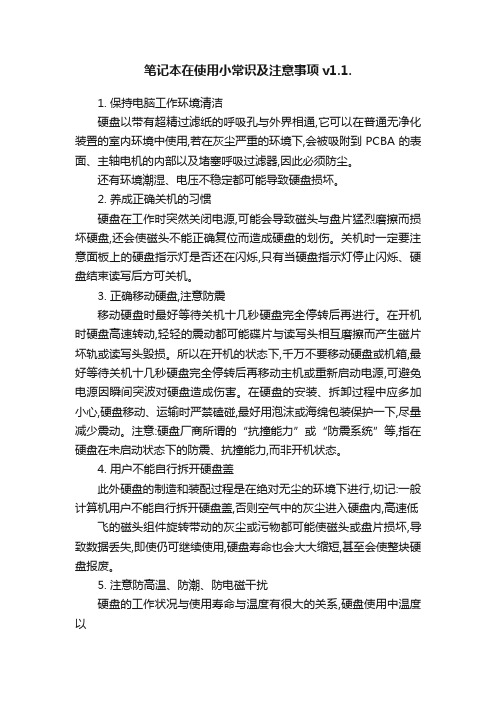
笔记本在使用小常识及注意事项v1.1.1. 保持电脑工作环境清洁硬盘以带有超精过滤纸的呼吸孔与外界相通,它可以在普通无净化装置的室内环境中使用,若在灰尘严重的环境下,会被吸附到PCBA的表面、主轴电机的内部以及堵塞呼吸过滤器,因此必须防尘。
还有环境潮湿、电压不稳定都可能导致硬盘损坏。
2. 养成正确关机的习惯硬盘在工作时突然关闭电源,可能会导致磁头与盘片猛烈磨擦而损坏硬盘,还会使磁头不能正确复位而造成硬盘的划伤。
关机时一定要注意面板上的硬盘指示灯是否还在闪烁,只有当硬盘指示灯停止闪烁、硬盘结束读写后方可关机。
3. 正确移动硬盘,注意防震移动硬盘时最好等待关机十几秒硬盘完全停转后再进行。
在开机时硬盘高速转动,轻轻的震动都可能碟片与读写头相互磨擦而产生磁片坏轨或读写头毁损。
所以在开机的状态下,千万不要移动硬盘或机箱,最好等待关机十几秒硬盘完全停转后再移动主机或重新启动电源,可避免电源因瞬间突波对硬盘造成伤害。
在硬盘的安装、拆卸过程中应多加小心,硬盘移动、运输时严禁磕碰,最好用泡沫或海绵包装保护一下,尽量减少震动。
注意:硬盘厂商所谓的“抗撞能力”或“防震系统”等,指在硬盘在未启动状态下的防震、抗撞能力,而非开机状态。
4. 用户不能自行拆开硬盘盖此外硬盘的制造和装配过程是在绝对无尘的环境下进行,切记:一般计算机用户不能自行拆开硬盘盖,否则空气中的灰尘进入硬盘内,高速低飞的磁头组件旋转带动的灰尘或污物都可能使磁头或盘片损坏,导致数据丢失,即使仍可继续使用,硬盘寿命也会大大缩短,甚至会使整块硬盘报废。
5. 注意防高温、防潮、防电磁干扰硬盘的工作状况与使用寿命与温度有很大的关系,硬盘使用中温度以20~25℃为宜,温度过高或过低都会使晶体振荡器的时钟主频发生改变,还会造成硬盘电路元件失灵,磁介质也会因热胀效应而造成记录错误;温度过低,空气中的水分会被凝结在集成电路元件上,造成短路。
也可用软件监控硬盘温度DTemp是一款监控硬盘温度的软件,它能够实时地向用户报告硬盘的工作温度,并允许用户定制一个温度的上限值,防止硬盘因温度过高而出现工作不稳定的状况。
笔记本电脑使用注意事项及维护建议

笔记本电脑使用注意事项及维护建议随着科技的不断发展,笔记本电脑已经成为现代人生活中不可或缺的一部分。
然而,由于使用不当或缺乏维护,笔记本电脑往往容易出现各种问题。
因此,我们有必要了解一些使用注意事项和维护建议,以确保我们的笔记本电脑能够长时间高效地工作。
一、电源和电池使用首先,电源和电池的使用是我们使用笔记本电脑时需要特别注意的事项之一。
当我们使用电源时,应确保电源插头连接牢固,不要用力拉扯电源线,以免损坏电源插头或电源线。
另外,使用电源时应尽量避免过度充电,过度充电会导致电池寿命缩短。
当电池电量低于20%时,应及时充电,以免电池电量耗尽后无法正常使用。
二、散热和清洁散热是笔记本电脑维护中非常重要的一环。
由于笔记本电脑的体积较小,散热系统相对较弱,容易出现过热问题。
因此,在使用笔记本电脑时,应尽量避免将其放置在软床、沙发等不透气的表面上,以免堵塞散热口。
同时,定期清理散热口和风扇也是必要的。
可以使用吹风机或专业的笔记本电脑清洁工具将灰尘吹出,确保散热系统的正常运转。
三、软件和系统更新除了硬件的维护,软件和系统的更新也是确保笔记本电脑高效运行的关键。
定期更新操作系统和软件程序,可以修复一些已知的漏洞和问题,提升系统的稳定性和安全性。
此外,及时更新杀毒软件和防火墙也是非常重要的,以保护我们的笔记本电脑免受病毒和恶意软件的侵害。
四、数据备份和存储数据备份是保护我们重要文件和数据的关键。
无论是硬盘故障、病毒感染还是误删除,都可能导致数据丢失。
因此,定期将重要文件备份到外部存储设备,如移动硬盘或云存储中,可以最大程度地保护我们的数据安全。
此外,注意避免在笔记本电脑上存储大量无关紧要的文件,以免影响系统性能。
五、合理使用和保护屏幕合理使用笔记本电脑是延长其寿命的关键。
避免长时间连续使用,适当休息,以防止过度使用导致硬件损坏。
另外,保护屏幕也是非常重要的。
使用专业的笔记本电脑屏幕清洁剂和柔软的布料,轻轻擦拭屏幕,避免使用含酒精或化学成分的清洁剂,以免损坏屏幕表面。
笔记本电脑注意事项
笔记本电脑注意事项在使用笔记本电脑时,有一些注意事项是需要我们注意的。
下面是一些常见的笔记本电脑注意事项:1. 注意保护屏幕:屏幕是笔记本电脑的重要部分,要注意避免刮擦和撞击。
在不使用时,最好用专用的屏幕保护膜进行保护。
同时,使用时也要避免将重物放在键盘上,以免对屏幕造成损坏。
2. 防止过热:由于笔记本电脑的散热装置相对较小,容易产生过热问题。
在使用时,要保持散热口的通风畅通,避免将笔记本电脑放在柔软的表面上,以防止堵塞散热口。
同时,在使用过程中,如果感到机身温度过高,应该及时关闭电源,让其休息散热。
3. 正确存放电池:电池是笔记本电脑的重要部分,要注意正确的存放和使用。
在长时间不使用电池时,应该将电池取出,放在干燥通风处,避免高温和潮湿环境。
另外,在使用时,尽量避免将电池放在温度过高的环境下充电。
4. 注意电源使用:在使用笔记本电脑时,要注意电源的正确使用。
尽量使用原装的电源适配器,并避免使用盗版或不合格的电源适配器。
同时,要将电源插头插入插座时务必稳固,并避免弯曲或拉扯电源线。
5. 注意防护周边设备:笔记本电脑的周边设备如鼠标、键盘、音箱等也需要注意防护。
尽量避免剧烈摔打或撞击这些设备,以免造成损坏。
同时,在使用和存放这些设备时,也要注意将其放置在干燥通风的环境中。
6. 注意电脑清洁:由于使用时间的增加,笔记本电脑的键盘、散热口等地方容易积累灰尘和污垢。
应定期使用专用的电脑清洁布对电脑进行表面和键盘的清洁。
同时,尽量避免使用含有腐蚀性的清洁液来清洁电脑,以免损坏外壳和其他部件。
7. 注意操作系统更新:操作系统的更新对于电脑的性能和安全性都有很大的影响。
定期检查操作系统的更新,并及时进行安装。
同时,也要注意定期备份重要文件和数据,以防止病毒攻击和硬件损坏导致数据丢失。
总之,在使用笔记本电脑时,要注意保护屏幕、防止过热、正确存放电池、注意电源使用、防护周边设备、定期清洁和操作系统更新等注意事项,以确保电脑的正常使用和延长其使用寿命。
笔记本电脑使用注意事项全面详解指南
笔记本电脑使用注意事项全面详解指南在当代社会,笔记本电脑成为了人们生活中不可或缺的一部分。
无论是工作、学习还是娱乐,我们几乎都离不开它们。
然而,使用笔记本电脑需要注意一些事项,以确保我们能够充分发挥它们的功能,同时也保护自己的安全和健康。
本文将全面详解笔记本电脑使用注意事项,希望对你有所帮助。
一、电脑放置和摆放1. 平稳放置:在使用笔记本电脑时,要尽量将它放在平稳的桌面或者其他固定的平面上。
避免在软床、沙发等不稳固的地方使用,以免电脑摔落或翻倒。
2. 通风散热:确保笔记本电脑周围通风良好,避免在封闭环境下使用,这样可以防止电脑过热,影响性能和寿命。
二、电脑电源使用1. 使用原装电源:尽量使用原装电源适配器和电源线,以确保电脑能够正常供电。
使用不合适的电源可能会损坏电脑的电池或者其他硬件。
2. 避免过度充电或放电:长时间使用电源线连接电脑,导致电池过度充电可能会减少电池寿命。
同时,避免长时间使用电池,导致电池电量过低,也可能对电池造成损害。
三、键盘和触控板使用1. 舒适使用:使用笔记本电脑键盘和触控板时,要保持自然而舒适的姿势。
避免过度用力按压和点击,以免对手指和手腕造成伤害。
2. 清洁保养:定期清理键盘和触控板,避免灰尘和污垢积累。
可以使用专门的键盘清洁剂或者软布进行清洁,但要注意避免水或清洁液进入键盘和触控板。
四、屏幕使用注意事项1. 调节亮度:根据环境亮度和个人舒适度,适时调节屏幕亮度,以减少眼睛疲劳和损伤。
2. 避免长时间使用:长时间盯着屏幕可能导致眼睛干涩、疲劳和视力问题。
建议每隔一段时间,休息几分钟,眺望远处,缓解眼部压力。
五、插入外部设备1. 使用安全插口:在插入外部设备时,要确保电脑和设备都处于关闭状态,并正确插入到相应的插口。
注意避免过度用力,以免损坏电脑或设备。
2. 安全拔出:在拔出外部设备之前,要先关闭设备或者在电脑操作系统中安全地卸载设备。
这样可以防止数据丢失或者设备损坏。
笔记本电脑使用常识
笔记本电脑使用注意事项
一、电池保养
1.第一次充电时应该连续地把电池充电到12个小时,并且循环地完全充、放电3次以完全唤醒新电池。
充电时最好关掉笔记本电脑,使电池能够完全充满电,不要在充电中途拔掉电源,最好在充电完毕30分钟后再使用。
2.笔记本电池是集成一体的在使用过程中尽量使用电池电量,在低于20%电量时外接电源进行充电,尽量避免长时间外接电源使用。
正确合理使用电池能够提升电池的续航能力。
二、液晶显示屏幕
请勿用力盖上液晶显示屏幕屏幕上盖或是放置任何异物在键盘及显示屏幕之间,避免上盖玻璃因重压而导致内部组件损坏。
请勿用手指甲及尖锐的物品(硬物)碰触屏幕表面以免刮伤。
液晶显示屏幕表面会因静电而吸附灰尘,使用专用擦拭布来清洁您的屏幕,请勿用手指拍除以免留下指纹,并请轻轻擦拭。
请勿使用化学清洁剂擦拭屏幕。
三、硬盘保养
硬盘一般来说最脆弱的时候是在开机及关机的时候,开机时硬盘激活,电动机的转数还未趋于稳定,如果此时震动的话容易产生盘片损伤造成坏道,而关机时则是一般使用者常因为硬盘盘片未完全静止,就任意搬动,此时也很容易造成硬盘的伤害。
另外,笔记本电脑应尽量在稳定的状况下使用,避免在火车、汽车等会晃动的地点操作计算机。
四、病毒防范
电脑尽量每天查杀一次病毒,在插入U盘时要先进行病毒查杀再打开U 盘读取数据。
任何人员从网络上下载数据或收发电子邮件,都应按规定程序进行病毒检测查毒后再打开,对陌生(垃圾)Email中出现的链接和附件不要随意点击下载。
笔记本电脑使用注意事项
笔记本电脑使用注意事项
1、新笔记本在第一次开机时电池一般带有3%左右的电量,此时先不使用外接电源,把电池里的余电用尽,直至关机,然后再用外接电源充电。
还要把电池的电量用尽后再充,充电时间一定要在14小时左右,反复做三次,以便充分激活电池。
而以后每次充电前要尽量将其电量用完,随意充放电同样会影响其寿命。
2、注意防尘、防潮,水壶最好不要放在笔记本电脑旁,以免不小心把水溅到笔记本电脑上,若笔记本电脑不慎进水,请立刻按住电源开关3秒以上,强行关机或切断电源,取下电池,交给专业人士进行处理,将损害降至最低。
3、当笔记本电脑长时间不使用,或放进包里拿回家时,请关闭电脑,以免因震动给硬盘等配件造成损坏。
4、请勿摔落、撞击、振动笔记本电脑或在它上面放置重物;避免将任何物体放于屏幕和键盘之间。
5、笔记本电脑主要还是体现它的移动性,散热等功能不如同等式逻辑配置的台式电脑。
笔记本连续使用不要超过36小时。
6、光驱是目前电脑中最易衰老的部件,当要看DVD或VCD影碟光盘时,最好先将文件复制到硬盘再看,避免使用光驱进行长时间读盘工作!
7、在温差变化较大时(指在内外温差超过10℃度时,如室外温度为0℃,突然进入25℃的房间内),请勿马上开机,温差较大容易引起电脑损坏甚至不开机。
8、请特别注意盖合机盖方式与力度。
大多数笔记本的顶盖和机身的连接轴是合成材料,在不正确的操作中可能造成连接轴断裂甚至脱离,进而伤及连接轴内的液晶屏的显示及供电排线。
因此,正确的开合姿势是在顶盖前缘正中开合,并且注意用力均匀、尽量轻柔。
- 1、下载文档前请自行甄别文档内容的完整性,平台不提供额外的编辑、内容补充、找答案等附加服务。
- 2、"仅部分预览"的文档,不可在线预览部分如存在完整性等问题,可反馈申请退款(可完整预览的文档不适用该条件!)。
- 3、如文档侵犯您的权益,请联系客服反馈,我们会尽快为您处理(人工客服工作时间:9:00-18:30)。
笔记本电脑使用注意事项
关于笔记本电脑使用注意事项
一、顶盖不是“载物台”
不知大家是不是有这种经历:有时候需要搬动笔记本电脑,除了要拿机器,还有电源适配器和外接鼠标等物件,这时候两只手就不
够用了。
有些朋友图省事,把这些东西往笔记本顶盖上一堆就搬走(笔者还曾经看到有在顶盖上堆了好几本大部头书的)。
省事倒省事了,孰不知,很多笔记本电脑的顶盖设计和制造的强度上并不足以
保证这种情况下其形变不会影响到LCD。
大家可以试试用你的手指
稍用力挤压笔记本顶盖,多数笔记本屏幕上对应的部位就会出现水
波纹现象。
液晶显示器有几层构造,它们依次是:垂直线性偏光器、玻璃薄片、透明X电极、校准层、液态晶体流、校准层、透明Y电极、玻璃薄片、水平线性编光器。
而这些材料又非常脆弱且极易破损,所以一旦外界对其施力过大便会对LCD造成难以修复的损坏。
有些笔记本正是考虑到这一点,对顶盖进行了特殊的设计或加强。
如IBMThinkPad某些型号笔记本电脑采用钛合金外壳,并且其厚实
与宽边框的设计在一定程度上保护了LCD免受外力冲击所带来的损伤;SONY的R505系列顶盖的弧度设计,其原理就如同中国传统的拱桥,所以虽然R505AFC的顶盖用料比较薄,但是却通过这种结构获
得了很好的顶盖强度,用手按压屏幕背面的顶盖屏幕上没有任何水
波纹出现,这种设计是值得称道的。
二、包包选、放莫大意
三、上盖开关别忽视
看到这里,有些朋友可能会说:笑话!莫非我连开关笔记本屏幕
都不会吗?实际上,由于追求轻薄,部分笔记本在设计上不得不牺牲
了顶盖的强度。
如号称“全球最轻薄”的ToshibaPortage2000和SHARPUM系列,其顶盖的强度让人担心。
大多数笔记本的顶盖和机
身的连接轴是塑料材质,如果开关时用力不均或过大,久而久之容
易造成连接轴断裂甚至脱离,液晶屏的显示及供电排线是通过连接
轴内的通道连入主机的,这时很可能也会遭到损伤。
因此,正确的
开关方法应该是:在顶盖前缘正中开合,并且注意用力均匀、尽量
轻柔。
四、“指点江山”要不得
五、饮食喝水要注意
很多朋友喜欢一边吃东西一边使用电脑,这样容易导致食物残渣粘在液晶屏上或落入键盘空隙中。
尤其是一些多汁、油腻的食物,
是很难避免其溅到液晶屏上造成难以清理的污渍的;在使用笔记本时
喝水或其他饮料也要小心,液体如果在开机状态下进入液晶屏边缘
的缝隙,造成的后果是不堪设想的。
同时为了你身体的健康,请尽
量避免这种习惯。
六、潮湿、温差应避免
水分是液晶的“天敌”,所以千万不要让任何带有水分的东西进入LCD。
除了要避免上面说的不要在电脑边喝水外,还要注意不要
将机器保存在潮湿处,严重的潮气会损害液晶显示器内部的元器件;
在冬天和夏天,进出有暖气或空调的房间时的温差会导致“结露现象”发生,用户此时给LCD通电时,会导致液晶电极腐蚀,造成永
久性的损害。
首先,是要注意避免这种情况的发生,一般说来温度
变化至少不要大于10℃/10分钟;一旦发生这种情况也不要惊慌失措,如果在开机前发现只是屏幕表面有雾气,用软布轻轻擦掉就可以了,然后再开机。
如果水分已经进入LCD,只要把LCD方在较温暖的地
方(当然不能放在火上烤),比如说台灯下,将里面的水分逐渐蒸发
掉就可以了。
如果是在梅雨季节,即使不使用笔记本,大家也要定
期接通电源,让机器运行一段时间,以便加热元器件驱散潮气,并
最好在笔记本包里放上一小包防潮剂。
七、强光照射是大忌
大家可能都知道CRT显示器的显像管荧光粉在强烈光照下会老化,降低发光效率,其实LCD也会因为强光照射加快老化。
为了避免造
成这样的结果,我们就应该把显示器摆放在日光照射较弱或者没有
光照的地方;或者在光线较强的房间,挂上深色的窗帘减小光照强度。
八、时间、亮度把握好
笔记本电脑的液晶屏幕使用寿命一般标称是5年。
它使用背光灯管照亮,而灯管是有使用寿命的,这里说的使用寿命主要指的是亮
度指标,达到标称时间后液晶屏的亮度就基本减小了一半。
这就是
为什么笔记本电脑用久了屏幕会发黄的原因。
另外,LCD的图形单
元是由许许多多的液晶体构筑的,就是如果连续长时间的显示一种
固定的内容时,有些图形单元会过热而造成损害,损害一旦发生,
就是永久性的、不可修复性的,所以对这一问题还是要引起足够的
重视。
当然,刻意减少笔记本的使用时间并不是一个现实的好办法,毕竟电脑是拿来用的。
我们可以在暂时离开的时候,在电源管理中
设置较短的屏幕关闭时间来减少灯管的损耗(有些机器可以通过快捷
键快速关闭屏幕背光,这样更方便);平常使用时可以将屏幕的亮度
调到适当的级别(具体级别视你使用环境的光线和个人习惯而定)来
延缓灯管的老化速度;一般来说,不要使LCD长时间处于开机状态
(连续72小时以上);需要注意的是,LCD和CRT的显示原理不同,
在无操作时使用屏幕保护程序是没有作用的',此时背光灯一样在照
明并消耗。
九、棉纸一张少烦恼
大家可以注意到笔记本合上时,键盘和液晶屏可能会产生摩擦,从而产生花屏的情况,尤其是挤压更加大了这种可能性和程度(这也
是为何不要在顶盖上堆放杂物的原因之一)。
某些型号的笔记本设计
是考虑到这一点,比如SHARP的UM系列机器都采用了新颖的键盘升
降技术,当笔记本电脑合上时,键盘会自动下降3MM,即便如此,
液晶屏和键盘还是有可能接触,造成摩擦,所以这两款机器随机附
送了LCD保护套,说明书上也清楚的说明,在将本本装进包包的时候,请先套上LCD保护套,以免造成花屏,这一点是需要SHARP的
用户注意的。
其他笔记本电脑用户也有很方便的解决办法,只要找
一张质地柔软光滑的棉纸(面积比笔记本键盘稍大即可)铺在键盘上,这样就基本就可以免除后顾之忧了。
还有需要注意的情况是如果你
的笔记本电脑使用指点杆鼠标,凸起的指点杆帽也是造成合上时屏
幕刮伤的一个因素,请在合上笔记本时将指点杆帽取下另外存放。
十、擦拭清洁有讲究
十一、不可拆卸是底线
在很多笔记本电脑说明书中,都会注明这样一段话:“为避免触电,请勿自行打开后盖。
若需服务,请与专业或授权人员联系。
”
同其他电子产品一样,在LCD的内部会产生高电压。
LCD背景照明
元件中的CFL交流器在关机很长时间後依然可能带有高达1000V的
电压,对于只有36V的人体抗电性而言,绝对是个危险值,它可能
对人体造成的伤害可想而知。
所以,永远不要企图拆卸或更改LCD
显示幕,这可不是DIY的"游戏"范围。
即使没有发生对人体的危害,可对LCD而言,暂时或永久"丧失工作能力"是不可避免的。
因此,
为了你自己和笔记本液晶双方的健康,请你不要越过这一道底线!。
